文章詳情頁
Win7任務管理器pid怎么顯示出來?
瀏覽:121日期:2022-10-03 09:10:44
最近Win7用戶反映,因為工作的關系,需要在任務管理器中查看進程的pid,但是用戶的任務管理器pid并沒有顯示出來,用戶不知道該怎么讓pid顯示出來,為此非常煩惱。下面,針對這一問題,我們就一起往下看看Win7讓任務管理器pid顯示出來的具體方法。
方法/步驟
1、進入操作系統桌面;
2、右鍵任務欄,點選啟動任務管理器;
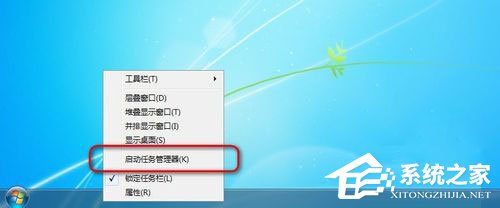
3、彈出任務管理器窗口;
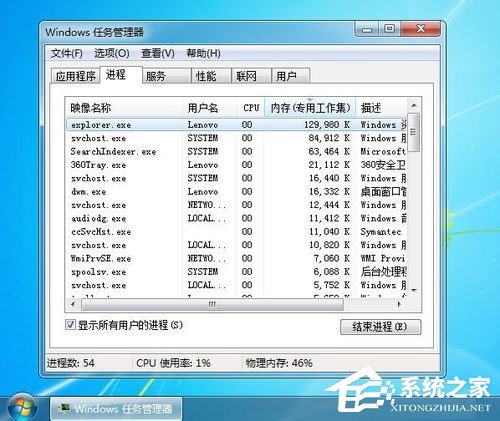
4、點擊查看-》選擇列;
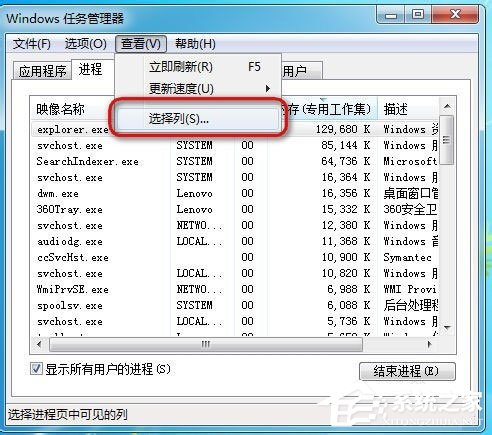
5、彈出選擇進程頁列的窗口;
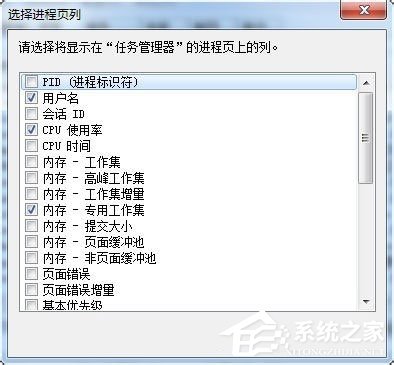
6、點選圖示PID的復選框;
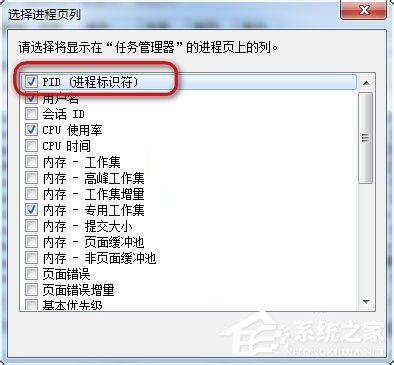
7、回到剛才的任務管理器,就可以看到PID號的一列數據了。

以上就是Win7讓任務管理器pid顯示出來的具體方法,只要按照以上步驟設置,再次打開任務管理器的時候,就能看見pid已經顯示出來了。
相關文章:
1. CentOS7.3怎么安裝?使用DVD ISO鏡像安裝CentOS7.3的方法2. 如何查看win10版本(怎么看電腦windows版本號)3. Linux5.19內核大提升! Ubuntu 22.04 LTS 現可升級至 Linux Kernel 5.194. 微軟 Win11 首個 Canary 預覽版 25314 推送 附更新內容和升級方法5. Win7 taskhost.exe占用cpu過高怎么辦?6. windows10安裝光盤在哪下載7. 怎么設置Win10系統下禁用U盤呢?Win10下U盤怎么鎖定?8. Win7常用運行命令集合9. Win10專業版USB驅動更新方式有哪些?10. Win7文件夾屬性沒有安全選項怎么辦?Win7文件夾沒有安全屬性解決教程
排行榜

 網公網安備
網公網安備